Перейдем к указателям, которые требуют к себе внимания, так как они связаны с изменением информации в электронной таблице. Бояться их не надо, но при отсутствии мыслей в голове лучше эти указатели не трогать.
Указатель в виде вертикальной линии двутавра  сигнализирует о возможности ввода символов с клавиатуры. Проверьте его появление в правой и левой частях строки формул.
сигнализирует о возможности ввода символов с клавиатуры. Проверьте его появление в правой и левой частях строки формул.  . При его появлении необходимо проверить, туда ли Вы вводите информацию.
. При его появлении необходимо проверить, туда ли Вы вводите информацию.
Указатель в виде белой стрелки без деталей  появляется на кнопках лент и пунктах меню. При его наличии перед щелчком мыши необходимо подумать, нужна ли Вам команда кнопки или пункта.
появляется на кнопках лент и пунктах меню. При его наличии перед щелчком мыши необходимо подумать, нужна ли Вам команда кнопки или пункта.
Указатель в виде белой стрелки с крестом на носу  появляется на границе выделенных ячеек
появляется на границе выделенных ячеек 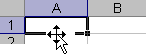 .
.
1. Укажите ячейку A1. Она ограничиться жирными линиями.
2. С клавиатуры наберите 1 (единица). В ячейке A1 появится 1.
3. Двигая мышь, добейтесь указателя  на границе ячейки A1.
на границе ячейки A1.
4. Перетащить и бросить в ячейку C3.
Ячейка C3 выделится и в ней появится 1. В ячейке A1 единица исчезнет. Данные из ячейки A1 переместились в ячейку C3. Указатель  служит для перемещения данных. Перед перемещением задумайтесь о месте, куда Вы перемещаете данные, и знайте, что на старом месте данные исчезнут.
служит для перемещения данных. Перед перемещением задумайтесь о месте, куда Вы перемещаете данные, и знайте, что на старом месте данные исчезнут.
5. Перетащите и бросьте ячейку C3 в ячейку A1. В ячейке C3 единица исчезнет и появится в ячейке A1.
6. Двигая мышь, добейтесь указателя  на границе ячейки A1.
на границе ячейки A1.
7. Нажмите клавишу Ctrl. Указатель примет вид белой стрелки с крестиком справа 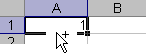 .
.
8. При нажатой клавише Ctrl перетащить и бросить ячейку A1 в ячейку C3.
Ячейка C3 выделится и в ней появится 1. В ячейке A1 единица останется. Данные из ячейки A1 копировались в ячейку C3. Указатель  служит для копирования данных. Перед копированием задумайтесь о месте, куда Вы копируете данные.
служит для копирования данных. Перед копированием задумайтесь о месте, куда Вы копируете данные.
Между прочим, клавиша Ctrl умеет копировать не только ячейки. Она умеет копировать ярлыки, листы, куски текста, части рисунка и т.д.
В правом нижнем углу выделенной ячейки стоит жирная точка. Наставьте на нее мышь. Указатель мыши примет вид черного креста 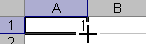 . Он называется маркер автозаполнения.
. Он называется маркер автозаполнения.
1. Укажите ячейку A1. Она ограничиться жирными линиями.
2. Двигая мышь, добейтесь указателя  в правом нижнем углу ячейки A1.
в правом нижнем углу ячейки A1.
3. Перетащить и бросить в ячейку H1 по горизонтали.
Ячейки A1: H1 заполнятся единицами.
4. Укажите ячейку A1. Двигая мышь, добейтесь указателя  в правом нижнем углу ячейки A1.
в правом нижнем углу ячейки A1.
5. Нажмите клавишу Ctrl. Указатель примет вид креста с крестиком 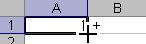 .
.
6. При нажатой клавише Ctrl перетащить и бросить ячейку A1 в ячейку A10.
Ячейки A1:A10 заполнятся рядом чисел 1, 2, …, 9, 10.
Указатели  и
и  позволяют очень легко заполнять таблицу данными. При их использовании необходимо следить, не стираем ли мы этими данными нужную информацию.
позволяют очень легко заполнять таблицу данными. При их использовании необходимо следить, не стираем ли мы этими данными нужную информацию.
 2015-04-20
2015-04-20 461
461








